안녕하세요, 블로그를 시작하려고 생각했지만 그 과정이 너무 부담스러웠다면 잘 찾아오셨습니다.
앞으로 15분 동안 나만의 WordPress 블로그를 만드는 간단한 단계를 안내해 드리겠습니다.
기술적 전문 지식이나 몇 시간의 설정이 필요하지 않습니다. 단 XNUMX분만 투자하면 자신을 표현하고 관심사를 공유하거나 온라인 비즈니스를 시작할 수 있는 플랫폼을 갖게 됩니다.
나만의 WordPress 블로그를 통해 아이디어를 실현하는 빠르고 쉬운 여정부터 시작해 보세요!
WordPress 블로그를 시작하려면 무엇이 필요합니까?
WordPress 블로그를 시작하려면 다음이 필요합니다.
- 도메인 이름: 고유한 웹 주소를 선택하세요.
- 웹 호스팅 : 신뢰할 수 있는 호스팅 제공업체를 선택하세요.
- 워드프레스 소프트웨어: 워드프레스를 다운로드하고 설치하세요.
- 기본 컴퓨터 기술: 웹사이트를 탐색하고 웹 브라우저를 사용하세요.
- 인터넷 연결: 안정적인 연결을 보장합니다.
- 이메일 주소: 등록을 위한 활성 이메일이 있어야 합니다.
- 예산 : 도메인 및 호스팅에 자금을 할당합니다.
- 아이디어와 열정: 콘텐츠 아이디어와 열정을 가져오세요.
- 시간과 헌신: 블로그 관리에 시간을 할애하세요.
- 선택사항(권장됨): 프리미엄 테마와 plugin향상된 디자인과 기능을 제공합니다.
3단계: 15년 2024분 안에 WordPress 블로그를 시작하는 방법
다른 일반 웹사이트와 마찬가지로 블로그를 만들려면 다양한 단계와 요구 사항이 있습니다. 이 가이드에서는 요구 사항 목록을 다른 모든 일반 단계와 함께 3가지 주요 단계로 압축했습니다.
그럼 더 이상 고민하지 않고 바로 들어가 보겠습니다.
블로그는 또 다른 유형의 웹사이트일 뿐입니다. 기본 설정 플랫폼, 도메인 이름, 호스팅 및 사용자 정의가 필요합니다. 이러한 사항을 설정한 후에는 블로그 또는 온라인 상점으로 만들 것인지 선택합니다.
1단계: 웹사이트 플랫폼 선택
가장 먼저 걱정해야 할 것은 웹 사이트를 구축할 플랫폼을 결정하는 것입니다. 웹사이트를 구축하고 자신의 온라인 콘텐츠를 관리하려면 사용자 친화적인 플랫폼을 선택하는 것이 좋습니다.
A 콘텐츠 관리 시스템 (CMS) 또는 웹 사이트 구축 플랫폼을 사용하면 문자 그대로 누구나 웹 사이트 구축에 액세스할 수 있으며 느슨한 HTML 페이지를 사용하는 대신 웹 사이트를 만들고 처리할 수 있습니다.
오늘날 수많은 웹사이트 구축 플랫폼이 있으며, 각각은 다양한 어려움, 기능 및 특징을 가지고 있습니다. 다음은 오늘날 가장 널리 사용되는 웹사이트 구축 플랫폼의 백분율 분석입니다.
허브스팟 CMS 시장에서 가장 사용자 친화적인 콘텐츠 관리 시스템 중 하나입니다. 이를 통해 모든 종류의 페이지를 생성하고 모바일 및 검색 엔진에 맞게 콘텐츠를 자동으로 최적화할 수 있습니다.
또한 위치, 소스, 장치, 언어 또는 귀하에 저장된 기타 세부 정보를 기반으로 각 웹사이트 방문자에 대한 콘텐츠를 개인화할 수 있습니다. 허브스팟 CRM, 인구통계 정보부터 브랜드와 연락처의 상호 작용까지.
워드프레스(WordPress) 분명히 가장 선호되고 사용되는 웹 사이트 구축 플랫폼이며 차트에서 큰 차이로 선두를 달리고 있습니다.
WordPress가 다음과 같은 다른 경쟁 플랫폼에 비해 포괄적인 우위를 점할 수 있는 핵심 요소를 나열하겠습니다. 드루팔 과 줌라 지적할만한 장점이 많습니다.
- 완전히 무료입니다.
무료인 것은 무엇이든 엄청난 매력을 얻습니다. 워드프레스도 예외는 아닙니다. 유료 계정을 만드는 것에 대해 걱정할 필요가 없습니다. 다운로드나 설치 비용을 지불할 필요가 없습니다.
- 고도로 사용자 정의 가능하고 사용하기 쉽습니다.
WordPress는 제가 사용해본 플랫폼 중 가장 쉬운 플랫폼입니다. 이는 쉬운 사용자 인터페이스를 갖추고 있으며 매우 유연하며 모든 사람의 목적에 적합합니다.
사용자 정의와 관련하여 WordPress는 웹 사이트를 아름답게 만들기 위해 선택할 수 있는 매력적인 테마, 레이아웃 및 템플릿을 디자인한 대규모 커뮤니티를 제공합니다.
- 초보자 친화적입니다.
"사용자 친화적"보다는 "초보자 친화적"이 더 중요합니다. WordPress에는 유용하고 무료로 제공되는 전체 컬렉션이 있습니다. plugin생성하려는 모든 유형의 사이트를 처리할 수 있습니다.
"Plugins”를 사용하면 연락처 양식, 구독 양식, 이미지 갤러리 등을 추가하고 웹사이트에 보다 대화형 설정을 제공할 수 있습니다.
- 소규모 및 대규모 웹사이트 모두에 적합합니다.
WordPress는 소규모 블로그부터 대규모 비즈니스 웹사이트, 온라인 상점까지 쉽게 처리할 수 있습니다. 사실은, WordPress는 eBay, Mozilla, CNN, NASA와 같은 대규모 사이트에서 사용됩니다.
- 반응성과 호환성.
웹사이트를 구축하고 나면 가능한 거의 모든 모바일 장치에서 작동하기를 원할 것입니다. WordPress를 통해 구축된 웹사이트는 반응성이 뛰어나고 스마트폰, 태블릿, 노트북에서 작동합니다.
- 코딩이 필요하지 않습니다.
기술적인 코딩이 필요하지 않습니다. WordPress에 웹사이트를 만들려면. 아마도 이것이 오늘날 WordPress가 가장 선호되는 웹사이트 구축 플랫폼인 주된 이유일 것입니다.
- 최고의 SEO
WordPress는 당신에게 다음을 제공합니다 최고의 검색 엔진 최적화 (SEO), 귀하의 웹사이트를 만들어줍니다. 배우기 더 많은 고객을 유치할 가능성이 높습니다.
2단계: 도메인 이름과 호스팅 선택
2단계에서는 웹사이트의 적절한 존재와 기능을 위한 두 가지 중요한 요구 사항을 제시합니다.
- 도메인 이름(yourblogname.com과 같은 이름)
- 호스트(에 사이트를 인터넷에 연결하세요)
도메인 이름은 단순히 사이트를 탐색하기 위해 검색 또는 URL 표시줄에 입력하는 웹 주소입니다. 사람들이 계속해서 당신을 찾는 개인 블로그 주소가 될 것입니다. 이는 귀하의 웹사이트의 존재와 정체성을 정의합니다.
도메인 이름은 선호하는 웹 사이트 빌더를 통해 사용자 정의 도메인 이름을 구매하거나 온라인 도메인 등록 기관을 통해 직접 구매할 수 있습니다. 에서 GoDaddy or NameCheap.
호스트는 귀하의 웹사이트를 인터넷 서버에 연결하는 매체입니다. 호스팅 서버가 있으면 웹사이트가 빠르게 로드되고 사람들이 쉽게 액세스할 수 있습니다. 웹 호스팅이 없으면 도메인을 사용할 수 없습니다.
나는 "무료" 웹사이트/블로그를 만들지 말 것을 강력히 제안합니다. 왜냐하면 그것은 당신을 실망시킬 단점 목록을 가지고 있기 때문입니다.
- 무료 웹사이트는 귀하가 아닌 제공업체의 소유입니다.
- 이러한 웹사이트는 사전 통지 없이 언제든지 삭제될 수 있습니다.
- 공급자는 귀하의 사이트에 자체 광고를 게재합니다.
- 무료 웹사이트에서는 돈을 벌 수 없습니다.
도메인 이름과 호스팅은 어디서 구할 수 있나요?
인터넷에서 검색하면 도메인 이름과 호스팅을 얻을 수 있는 승인되고 신뢰할 수 있는 사이트가 셀 수 없이 많다는 것을 알게 될 것입니다.
하지만 저에게 그 중에서 하나를 고르라고 한다면 제 개인적인 취향은 이렇습니다. www.Bluehost.com
도메인 이름을 어떻게 선택하나요?
앞서 언급했듯이 도메인 이름은 웹사이트의 정체성을 정의합니다. 항상 다음과 같은 도메인 이름을 생각해야 합니다. 간단하고 직접적입니다.
사람들은 귀하의 사이트를 쉽게 찾고 이름을 기억하여 다른 사람들과 공유할 수 있어야 합니다.
너의 도메인 이름은 –
- 귀하의 비즈니스/서비스와 관련이 있어야 합니다.
- 귀하의 웹 사이트의 아이디어와 목적을 정당화하고 반영하십시오.
- 기억하기 쉽습니다.
- 간단하고 직접적이어야 합니다.
블로그를 통해 조회수 및 콘텐츠를 방송하는 등 비상업적 활동을 위한 웹사이트를 만드는 경우 웹사이트의 도메인 이름은 다음과 같아야 합니다. Yourname.com or Yourblogname.com.
알림:
웹사이트 설정을 계속하기 전에 항상 도메인 이름과 웹 호스팅을 보호하는 것을 잊지 마세요. 이 프로세스를 도메인 개인정보 보호(DPP)라고 합니다. 이는 "whois" 데이터베이스에 귀하의 등록 정보를 숨깁니다. 누구나 접근할 수 있는 전세계적인 데이터베이스입니다.
자신의 보안과 익명성을 유지하고 싶다면 이 방법을 강력히 추천합니다. Bluehost.com 번거로움 없이 이 작업을 수행할 수 있습니다.
3단계: WordPress 및 사용자 정의 설정
1단계와 2단계에서는 웹사이트/블로그의 기본 기반을 설명합니다. 이제 시작해 보겠습니다. 다음으로 해야 할 중요한 일은 도메인에 WordPress를 설치하여 설정하는 것입니다.
이는 두 가지 방법으로 달성할 수 있습니다. 하나는 매우 쉽고 직접적인 반면, 다른 하나는 매우 어렵고 복잡합니다.
- 원클릭 설치
이름 자체에서 이 프로세스가 WordPress를 도메인에 설치하는 직접적이고 빠른 방법이라는 점을 분명히 알 수 있습니다. 대부분의 호스팅 웹사이트 통합된 "원클릭 설치" 옵션을 제공하여 설치 프로세스를 더욱 빠르게 만듭니다.
- 당신은 방문해야합니다 Bluehost.com (또는 선택한 호스팅 사이트) 귀하의 계정에 로그인하십시오 시작하는.
- cpanel(제어판)으로 이동합니다.
- "WordPress" 아이콘을 찾을 수 있습니다.
- 웹사이트를 설치하려는 도메인을 선택하세요.
- “지금 설치” 버튼을 클릭하세요.
- 이제 WordPress 웹사이트에 액세스할 수 있습니다.
- 수동 설치
매우 드물고 신비한 경우에는 호스팅 사이트에서 "원클릭 설치" 옵션을 제공하지 않는 경우가 있습니다. 이러한 상황에서는 수동 설치를 사용해야 합니다.
"원클릭"으로 이동할 수 없는 경우 수동 설치도 가능합니다. 이 과정은 불필요하게 복잡하지만, 필요할 때 따라야 합니다. 다음은 진행 방법에 대한 빠른 가이드입니다.
- 여기에서 WordPress를 다운로드하세요: http://wordpress.org/download.
- 데스크탑에 새 폴더를 만들고 거기에 WordPress의 압축을 풉니다.
- 이름이 지정된 파일 찾기 WP - 설정 - sample.php
- 다음과 같이 이름을 바꿉니다. WP-config.php를
- wp-config.php를 열고 다음 줄을 입력하세요.
- 정의 ( 'DB_NAME', 'database_name_here');
- 정의('DB_USER', '사용자 이름_여기'); – 호스팅 사용자 이름을 입력하세요
- 정의('DB_PASSWORD', '비밀번호_여기'); – 호스팅 비밀번호를 입력하세요
- 이제 위의 변경 사항을 적용한 후 파일을 저장하십시오.
이제 로그인 과정을 살펴보겠습니다.
- We Buy Orders 신청서를 클릭하세요. COM / WP - 관리자
- WordPress 계정을 만드는 데 사용한 사용자 이름과 비밀번호를 입력하세요.
- 로드되는 첫 번째 페이지에는 WordPress 관리 메뉴가 표시됩니다.
일반 설정 및 사용자 정의
메뉴 사이드바에서 클릭하고 탐색할 수 있는 다양한 옵션 목록을 찾을 수 있지만 지금은 초기 사용자 정의 및 설정을 안내하겠습니다.
블로그에 테마를 적용하는 것부터 시작해 보겠습니다.
- 대시보드를 아래로 스크롤하여 "외관" 옵션을 찾습니다.
- “테마”를 클릭하세요.
- 이제 상단의 "새로 추가" 버튼을 클릭하고 표시된 다양한 테마 중에서 선택하세요. 원하는 대로 테마를 검색할 수도 있습니다.
- 원하는 테마를 선택한 후 설치하고 활성화하세요.
10년 최고 수익 상위 2024개 블로그
다음은 세계에서 가장 높은 수익을 올리는 상위 10개 블로그의 업데이트된 목록입니다.
- The Huffington Post (월 수입: ~$2,330,0000)
- Mashable (월 수입: ~$560,000)
- 페레즈 힐튼(월 수입: ~$450,000)
- TechCrunch (월 수입: ~$400,000)
- 스매싱 매거진 (월 수입: ~$190,000)
- 티모시 사익스(월 수입: ~$150,000)
- Gothamist (월 수입: ~$110,000)
- Tuts Plus (월 수입: ~$110,000)
- 자동차 조언 (월 수입: ~$70,000)
- 벤처 비트 (월 수입: ~$60,000)
이 BLOG 설정 가이드가 왜 유용할까요?
이 가이드를 읽고 있다면 이 BLOG 설정 가이드가 유용한 이유는 다음과 같습니다.
- 이 블로그 설정 가이드는 간단하고 초보자에게 적합합니다.
- 직접적이고 이해하기 쉽습니다. 이 가이드는 복잡하지 않으며 이 가이드가 끝날 때쯤에는 제대로 작동하는 블로그를 갖게 될 것이라고 장담합니다.
- 이 가이드는 최신 최신 사실과 동향을 정기적으로 업데이트합니다.
- 이 가이드에서는 주로 WordPress 플랫폼에서 최고의 결과를 얻으려면.
- 요청 시 도움을 드립니다. 이메일을 통해 저에게 연락하시거나 아래에 의견을 남겨주세요. 귀하의 문의사항에 기꺼이 도움을 드리겠습니다.
- 공짜 야!
내 블로그용 페이지를 어떻게 만듭니까?
WordPress를 사용하면 원하는 대로 블로그에 페이지를 추가할 수 있습니다. 관련성이 있고 이해가 되는 페이지를 블로그에 추가해야 합니다. "서비스" 페이지, "나/회사 소개" 페이지, "연락처/회사" 페이지, "콘텐츠" 페이지 등과 같은 페이지를 모두 블로그에 추가할 수 있습니다.
무료 프리미엄 테마 – Themify Ultra
WordPress 테마를 찾고 있다면 아름답고 무료인 테마를 찾는 것이 거의 불가능합니다. 우리는 다음과 파트너십을 맺었습니다. Themify 가장 인기 있는 테마의 무료 버전을 제공하기 위해 Themify 울트라.
현재 제공하고 있는 무료 버전은 Ultra 테마의 공식 버전이자 최신 버전입니다.
Ultra에는 실제로 의도한 용도에 맞게 작동하는 수많은 즉석 데모 가져오기 사이트가 로드되어 있습니다. 해당 상점을 이용하여 제휴 제품 링크를 홍보하고 전자상거래 WordPress 사이트를 최대한 활용하세요.
아마도 빠른 포트폴리오 사이트를 설정해야 할 수도 있습니다. 즉석 데모 가져오기를 사용하면 쉽습니다. 동일한 기능과 레이아웃으로 사이트를 만들고, 업계에서 인정받는 Themify의 건축업자 원하는 만큼 조정할 수 있습니다!
개인 및 교육용으로만 사용됩니다. 포함되지 않은 12개의 보너스 빌더 추가 기능을 제외하고 프리미엄 버전의 모든 기능을 갖추고 있습니다.
마음에 들고 Themify와의 관계를 한 단계 더 발전시키고 싶다면 20% 할인 쿠폰 코드가 있습니다. 오늘 20% 할인을 받으려면 다음 쿠폰 코드를 사용하세요. 블로거사이드
울트라 테마 기능
Ultra 테마를 통해 사용자는 다음에 액세스할 수 있습니다.
- 19개 이상의 스킨/데모 (새로운 울트라 커피 스킨, 라이프스타일 블로거 스킨, 사진 블로거를 위한 수평 스킨 등이 포함되어 있습니다!)
- 12가지 무료 보너스 빌더 추가 기능(이 무료 교육용 Ultra 버전에서는 사용할 수 없음)
- 무제한의 사이트에서 사용
- XNUMX년 동안의 다운로드, 업데이트 및 지원 이용
- 30 일 환불 보장!
Themify Ultra를 설치하는 방법은 무엇입니까?
- 를 다운로드 themify-ultra.zip 컴퓨터에 저장하세요(zip 파일을 추출할 필요가 없습니다).
- We Buy Orders 신청서를 클릭하세요. 대시보드 > 테마을 클릭하십시오새로운 추가”을 클릭한 다음 themify-ultra “를 클릭하세요.테마 업로드"버튼을 누릅니다.
- themify ultra.zip을 업로드하고 활성화하세요.
Themify Ultra 문서: Ultra 테마 사용 방법에 대한 자세한 내용은 Ultra 테마 설명서를 참조하세요.
- 대시보드 사이드 메뉴에서 "페이지" 옵션으로 이동하세요.
- 커서를 그 위에 놓고 "새로 추가"를 클릭하세요.
- 그렇게 하면 Microsoft Word에서 보고 사용한 것과 유사한 빈 화면이 열립니다.
- 텍스트, 이미지 등을 추가하여 원하는 방식으로 페이지를 구축한 다음 완료되면 저장할 수 있습니다.
홈페이지 만들기
홈페이지는 웹사이트나 블로그의 얼굴입니다. 이는 귀하의 웹사이트를 더욱 체계적으로 보이게 만들고 블로그와 게시물에 대한 깔끔한 입구 역할을 합니다.
웹사이트에 홈페이지가 없으면 홈페이지를 만들 때마다 게시물이 표시됩니다. 이건 좀 어수선하고 비전문적으로 보입니다.
귀하의 웹사이트를 위한 홈페이지를 만드는 것은 매우 간단한 3단계로 구성됩니다. 방법은 다음과 같습니다.
- We Buy Orders 신청서를 클릭하세요."설정"을 누른 다음 "읽기"를 선택하세요.
- 페이지를 만드는 데는 두 가지 옵션이 있습니다. 첫 번째 페이지는 홈 페이지이고 게시물 페이지는 블로그 페이지입니다.
- 페이지를 선택하세요 추가하고 싶습니다.
내 블로그에 게시물을 어떻게 추가해야 하나요?
블로그에 페이지를 추가하는 방법을 익힌 후, 게시물을 추가하고 편집하는 방법을 알아 보겠습니다. 이것에 대해 너무 까다로운 것은 없습니다.
당신이해야 할 첫 번째 일은 게시물의 적절한 카테고리를 결정 당신은 글을 쓸 것입니다. 블로그 게시물은 작성 중인 주제에 따라 다양한 카테고리로 구성될 수 있습니다.
- 게시물에 카테고리를 추가하려면 '게시물'로 이동한 다음 '카테고리'로 이동하세요. 블로그가 성숙해짐에 따라 나오는 콘텐츠에 따라 이 목록에 원하는 만큼 많은 카테고리를 추가할 수 있습니다.
- 카테고리를 추가하도록 선택할 수도 있습니다. 글쓰기를 마친 후에 당신의 전체 게시물.
- 게시물 작성을 마친 후 카테고리 섹션에서 적절한 상자를 선택하세요.
- 귀하가 작성하는 모든 게시물은 변경할 때마다 자동으로 저장됩니다. 그러나 업데이트할 때마다 초안 변경 사항을 수동으로 저장하는 것이 좋습니다.
게시물에 미디어 추가하기
이미지와 미디어가 포함된 게시물은 눈길을 끌며 쉽게 청중의 관심을 끌 수 있습니다. 좋은 콘텐츠에는 항상 관련 미디어와 이미지가 함께 있어야 독자가 계속 몰입하고 게시물에 쉽게 공감할 수 있습니다. 이미지는 또한 게시물을 더 이해하기 쉽게 만듭니다.
WordPress 게시물에 업로드할 수 있는 파일 형식이 궁금하다면 지원되는 모든 파일 형식의 전체 목록은 다음과 같습니다.
– 이미지: .jpg, .jpeg, .png, .gif, .ico
- 서류: .pdf(이동식 문서 형식, Adobe Acrobat), .doc, .docx(Microsoft Word 문서), .ppt, .pptx, .pps, .ppsx(Microsoft PowerPoint 프레젠테이션), .odt(OpenDocument 텍스트 문서), .xls, .xlsx(Microsoft Excel 문서), .psd(Adobe Photoshop 문서)
– 오디오: .mp3, .m4a, .ogg, .wav
– 비디오 : .mp4, .m4v(MPEG-4), .mov(QuickTime), .wmv(Windows Media 비디오), .avi, .mpg, .ogv(Ogg), .3gp, .3g2
알림:
항상 이미지 제목, 설명, 캡션을 이미지에 추가하는 것을 잊지 마세요. 하지만 "대체 텍스트"를 추가하는 것이 더 중요합니다. 이는 검색 엔진이 귀하의 이미지를 식별하는 데 도움이 됩니다.
게시물에 링크 추가하기
유용하고 관련성이 높은 링크를 게시물에 삽입하는 것이 항상 필요하며 권장됩니다.
이를 "체인 링크"라고 하며 비디오 링크, 뉴스 링크, 기타 잘 알려진 블로그 링크 등을 추가하여 연구 및 지식을 확장하는 데 필요한 경우가 많습니다.
그것은 간단합니다! 게시물에 링크를 삽입하려면 도구 모음에서 "체인 링크" 아이콘을 클릭하기만 하면 됩니다.
불필요하거나 추가 링크를 추가하지 마십시오. 추가하는 링크는 콘텐츠와 관련이 있어야 하며 게시물의 가독성을 높이는 데 도움이 되어야 합니다.
페이지 제목/사이트 제목 설정
페이지 제목은 귀하의 사이트나 해당 페이지가 검색 결과에 표시될 때 사람들이 검색 엔진에서 보게 되는 내용입니다. 웹사이트의 페이지 제목에 적절한 키워드를 사용하는 것을 항상 기억해야 합니다. 꼭 보관하세요 간단하고 직접적입니다.
태그 라인
페이지 제목에 태그라인을 추가하여 페이지 제목에 좀 더 의미를 더할 수 있습니다.
다음으로 이동하여 페이지 제목과 태그라인을 모두 관리할 수 있습니다. "설정'을 선택한 다음 '일반'을 선택하세요.
댓글 활성화/비활성화
댓글은 모든 웹사이트에서 필수적인 부분입니다. 블로그, 틈새 웹사이트, 온라인 상점 등 귀하의 웹사이트에 보다 대화형 느낌을 줍니다.
독자가 댓글을 게시하도록 허용하면 게시물이 얼마나 좋은지 나쁜지 알 수 있는 경우가 많습니다. 댓글은 또한 시청자의 견해와 의견을 바탕으로 향후 게시물을 개선하고 웹사이트를 최적화하는 데 도움이 됩니다.
독자들과 연락을 유지하는 유용한 방법입니다.
많은 사람들이 자신의 게시물에 댓글을 달는 것이 매우 유용하다고 생각하지만, 일부는 사람들이 페이지나 게시물에 댓글을 달기를 원하지 않을 수도 있습니다. 댓글 설정에 대한 액세스는 WordPress 메뉴에서 쉽게 찾을 수 있습니다.
그냥 클릭 "설정” 그리고 "논의". 이제 게시물에 댓글을 활성화할지 비활성화할지 여부에 따라 원하는 대로 “댓글 허용” 옵션을 선택하거나 선택 취소하세요.
추가하는 방법 Plugins WordPress에서요?
Plugins는 사진 갤러리 및 제출 양식 추가를 포함하여 거의 모든 작업에 매우 유용합니다.
무엇이 plugin? 왜 중요 함?
Plugins는 귀하의 웹사이트나 블로그가 다양한 기능을 수행할 수 있게 해주는 코드입니다. 더 많은 기능을 추가하고 웹사이트의 기능을 최적화하려면 다음을 추가하세요. plugin는 필수입니다.
이는 웹사이트의 기능을 향상시킬 수 있는 단순한 확장 기능입니다. 설치하면 plugins, 당신은 당신의 웹사이트가 당신이 원하는 것을 할 수 있게 될 것입니다.
설치 및 추가는 어떻게 하나요? plugins?
새로운 것을 추가하고 싶다면 plugin귀하의 웹사이트로 이동하려면 먼저 설치해야 합니다. plugins.
- "Plugins', '새로 추가'를 차례로 선택하고 검색을 시작하세요.
- 당신은 수천 가지를 찾을 것입니다 plugin선택할 수 있습니다. 일단 당신이 plugin 원하시면 “설치”를 클릭하세요.
인기 문서 Plugins 블로거가 사용하는 것:
수백 가지가 있을 것이다. plugin동일한 기능을 수행할 수 있는 것입니다.
이상적인 것을 선택하고 설치하는 데 시간을 절약하는 데 도움이 됩니다. plugins, 가장 인기 있는 목록은 다음과 같습니다. plugin오늘날 블로거들이 사용하는 것입니다.
1) Yoast SEO (워드프레스에만 해당)
이 plugin 게시물을 게시하기 전에 제목 태그, 메타 설명 등을 편집할 수 있습니다. 이 모든 작업은 페이지 자체 내에서 수행할 수 있습니다.
귀하의 웹사이트나 블로그에 대한 방문자/트래픽을 추적하는 데 관심이 있는 경우 이는 매우 중요한 도구입니다. 당신이해야 할 일은 plugin Google 계정에 연결하세요.
3) BackupBuddy
웹사이트나 블로그에 대한 자동 백업을 만드는 데 도움이 됩니다. 백업을 저장할 수 있는 1GB의 무료 클라우드 스토리지를 제공합니다.
4) W3 총 캐시
이는 웹사이트의 속도, 성능 및 기능을 최적화하는 데 도움이 되며 고급 제어 옵션도 제공합니다.
5) 플로팅 소셜 바
이 plugin Facebook, Twitter와 같은 소셜 미디어에 공유 버튼을 추가할 수 있습니다. 링크드 인등. FCB는 방문자가 블로그나 다양한 소셜 미디어 플랫폼에 대한 게시물을 홍보하는 데 매우 중요합니다.
6) 디스커스
블로그를 운영하는 경우 독자가 게시물에 게시한 수많은 댓글과 의견을 보게 될 것입니다. Disqus는 댓글이 많이 올 때 게시물을 관리하는 데 도움이 됩니다. 또한 인기 댓글을 표시하는 투표 시스템도 제공합니다.
7) 404 리디렉션
이 plugin 깨진 페이지를 다시 홈페이지로 리디렉션하는 데 도움이 됩니다.
Bowman의 plugins는 귀하의 사이트 기능을 확장하는 데 도움이 되며 귀하의 웹 사이트가 보다 원활하고 원활하게 성장할 수 있도록 새롭고 향상된 기능을 제공합니다.
또한 읽기 :
- 톱 워드프레스 Plugin귀하의 웹 사이트를 반응형으로 만들기 위해
- 톱 워드프레스 Plugin귀하의 비즈니스 블로그를 위한 것
- 최고의 최고의 WordPress Plugin꼭 가지고 있어야 할 목록
- 자세한 Grasshopper 할인 쿠폰 코드
- 자세한 StableHost 검토
해야 할 일 후 귀하의 블로그가 준비되었습니다 ✨
블로그를 설정하고 기본 사항을 익힌 후에는 게시물 설정을 위해 수행해야 할 몇 가지 중요한 사항을 살펴보겠습니다. 블로그를 성공시키려면 이러한 사항이 매우 중요합니다.
'내 소개' 페이지를 만듭니다.
이 페이지는 단순히 독자들에게 웹사이트나 블로그의 작성자나 작성자에 대해 알려줍니다. 이는 일반적으로 블로그에서 가장 많이 방문하는 페이지이므로 이를 완벽하게 만들기 위해 약간의 두뇌와 노력을 기울이는 것이 좋습니다.
- 너의 '내 소개' 페이지는 매력적이어야 합니다. 독자들의 관심을 끌기 위해. 평범하고 지루한 "내 소개/회사 소개" 헤드라인 대신 흥미로운 헤더로 페이지를 열어보세요.
- 중요하고 관련 있는 사항을 강조하세요., 용어 또는 문장을 콘텐츠에 포함하여 독자의 관심과 몰입을 유지하세요.
- 관련성 있고 흥미로운 사진, 비디오, 스냅샷 등을 비하인드 스토리에 추가하여 더욱 개성 있고 보기 좋게 만드세요. 사람들은 이 콘텐츠를 통해 연결하고 공감하고 영감을 받을 수 있어야 합니다.
- 소셜 미디어 플랫폼에서 일부 스냅샷 추가 사람들이 귀하, 귀하의 블로그 및 작업에 대해 공유하고 댓글을 달 수 있음을 보여줍니다. 이는 귀하의 신뢰도를 높이고 독자의 신뢰를 사게 될 것입니다.
- 간단하고 짧은 약력/설명을 추가하세요. 당신의 멋진 사진과 함께 당신과 당신의 삶에 대해.
- 독자들에게 말하는 데 집중하세요. 왜 하는가?
- 당신의 언어와 문법에 대해 지나치게 창의적이려고 하지 마십시오. 그냥 말하는 방식대로 쓰세요.
- 콘텐츠를 직접적이고 관련성 있게 유지하세요.
"연락처" 페이지 만들기
'내 소개' 페이지가 완료되면 이제 귀하의 정보를 설정할 차례입니다. “연락처” 사람들이 당신에게 연락할 수 있는 페이지입니다.
이를 위해서는 설치 plugin "문의 양식 7"이라고 합니다. 이 plugin 방문자가 의심, 질문 또는 공동 프로젝트에 대해 귀하에게 연락할 수 있습니다. 그들은 자신의 이메일 제공업체에 로그인하지 않고도 양식을 작성하고 귀하에게 이메일을 보낼 수 있습니다.
Contact Form 7을 사용하고 싶지 않다면 다른 양식도 많이 있습니다. plugin저 밖에 있어요, 포함해서요 HubSpot 올인원 마케팅. 쉽게 작업할 수 있는 "연락처" 양식 템플릿을 포함하여 사전 제작된 템플릿이 함께 제공됩니다.
새로 설치하고 추가하는 방법을 설명했습니다. plugin"어떻게 추가하고 설치하나요? plugin에스?" 위의 섹션.
- 설치하고 활성화한 후 plugin, WordPress 사이드 메뉴에 새로운 “연락처” 영역이 있습니다.
- 그것을 클릭하고 "새로 추가"를 선택하십시오.
- "텍스트 형식"으로 코딩된 양식이 열립니다.
- 기본 문의 양식에는 다음 필드가 포함됩니다.
- 이름 (필수)
- 귀하의 이메일 (필수)
- 제목
- 문의 내용 및 전화번호
- 이 양식을 작성하고 "보내기"를 클릭하여 승인을 받으세요.
- 이 작업이 완료되면 이 문의 양식을 블로그에 추가해야 합니다.
- 연락처 양식을 저장한 후에는 연락처 양식 제목 바로 아래에 단축 코드가 표시되는 것을 확인할 수 있습니다. 이것을 복사 암호.
- 이제 문의 양식을 표시하려는 페이지로 이동하세요.
- 표시할 위치에 양식을 놓습니다. 마우스 오른쪽 버튼을 클릭하고 "붙여넣기"를 클릭하세요.
- 연락처 양식을 위젯으로 추가하도록 선택할 수도 있습니다. WordPress 사이드 메뉴의 위젯 섹션으로 이동하세요.
- We Buy Orders 신청서를 클릭하세요. "모양'을 선택한 다음 '위젯'을 선택하세요..
- 이제 사용 가능한 위젯 목록에서 “텍스트”를 선택한 다음 원하는 대로 위젯을 추가하세요.
- 사이드바나 바닥글에 연락처 양식을 위젯으로 추가할 수 있습니다.
- 정기적인 재설계 및 최적화
블로그를 최신 상태로 유지하고 실행하려면 블로거로서 최신 동향과 기술에 대한 최신 정보를 유지해야 합니다.
청중은 항상 새롭고 매력적인 것을 보고 싶어하고 호기심이 많습니다. 시청자에게 긍정적인 시각적 영향을 줄 수 있도록 블로그를 개선해야 합니다.
블로그 최적화는 사이트를 아름답게 만드는 것에만 국한되지 않습니다. 또한 속도, 성능 및 기능에 중점을 둡니다.
독자가 귀하의 블로그가 오래되었다고 생각하면 이탈률이 높아지고 트래픽이 감소할 수 있습니다.
2024년에는 블로그로 어떻게 돈을 벌 수 있나요?
블로그가 준비되면 블로그에서 어떤 수익을 얻을 수 있는지 알고 나면 매우 기뻐할 것입니다. 웹사이트에서 돈을 버는 것은 확실히 힘든 일입니다.
블로그가 설정되자마자 수익을 창출할 것이라고 기대해서는 안 됩니다. 수입이 시작되고 안정화되려면 한두 달이 걸릴 수도 있습니다.
그러나 블로그를 올바른 방식으로 작업하고 최적화하고 정기적으로 업데이트한다면 장기적으로 수익 창출 과정이 확실히 더 쉬워질 것입니다. 블로그에서 얻은 돈을 향후 블로그 수정이나 다른 프로젝트에 투자하도록 현명하게 선택할 수 있습니다.
다음과 같은 조치가 매우 필요합니다. 블로그의 수익 창출 방법 최신 기술과 트렌드로 계속해서 발전해 나가겠습니다. 현재 웹 및 소셜 트렌드에 대한 최신 정보를 유지해야 합니다.
기술의 발전과 광고계의 혁명으로 인해 수익화 방식도 그에 맞춰 진화하고 있습니다.
자주 묻는 질문
🙌 무료 WordPress 블로그로 돈을 벌 수 있나요?
무료 WordPress.com 블로그로 시작할 수 있지만 더 많은 수익 창출 옵션과 제어를 위해 자체 호스팅 WordPress.org를 이용하는 것이 좋습니다.
🤔 WordPress 블로그로 돈을 버는 일반적인 방법은 무엇입니까?
일반적인 수익 창출 방법에는 제휴 마케팅, 후원 콘텐츠, 디스플레이 광고, 제품 또는 서비스 판매, 온라인 강좌 제공 등이 있습니다.
🤥 내 WordPress 블로그로 트래픽을 유도하려면 어떻게 해야 하나요?
소셜 미디어, SEO 최적화, 게스트 게시 및 네트워킹을 사용하여 트래픽을 유도하세요. 청중의 요구 사항을 충족하는 고품질 콘텐츠를 정기적으로 게시하십시오.
🧐 블로그를 시작하려면 특정 주제에 대한 전문가가 되어야 합니까?
아니요, 하지만 선택한 틈새 시장에 대한 지식이나 진정한 관심이 있으면 도움이 됩니다. 지식이 많아지면 여정을 배우고 문서화할 수도 있습니다.
🤷♀️ 전자상거래에 WordPress를 사용할 수 있나요?
예 pluginWooCommerce와 마찬가지로 WordPress 블로그를 완전한 기능을 갖춘 전자 상거래 사이트로 바꿀 수 있습니다.
한눈에 보기
- 블로거를 위한 최고의 WordPress 블로그 테마
- 최고의 WordPress 백업 Plugin귀하의 WordPress 블로그용
- WordPress 블로그용 무료 도메인 이름으로 웹 호스팅 구매
- 자체 호스팅 WordPress 블로그를 시작하는 데 드는 비용
결론: WordPress 블로그를 시작하고 2024년에 돈을 버는 방법
가이드를 마치면서 15분 안에 WordPress 블로그를 시작하는 방법 2024년에는 온라인 인지도 구축을 향한 큰 도약을 이루었습니다.
WordPress에서 제공하는 빠르고 간단한 프로세스를 통해 귀하의 생각, 창의성 또는 비즈니스를 전 세계와 공유할 수 있습니다.
도메인 선택부터 테마 맞춤 설정까지 귀하의 아이덴티티를 반영하는 디지털 공간의 기반을 마련하셨습니다.
이제 WordPress를 효율적으로 탐색할 수 있는 지식을 갖추었으므로 블로그 활동을 시작할 준비가 되었습니다.
따라서 이 기회를 포착하고 광대한 가능성을 탐색하고 2024년 이후에도 WordPress 블로그가 번창하는 것을 지켜보세요.

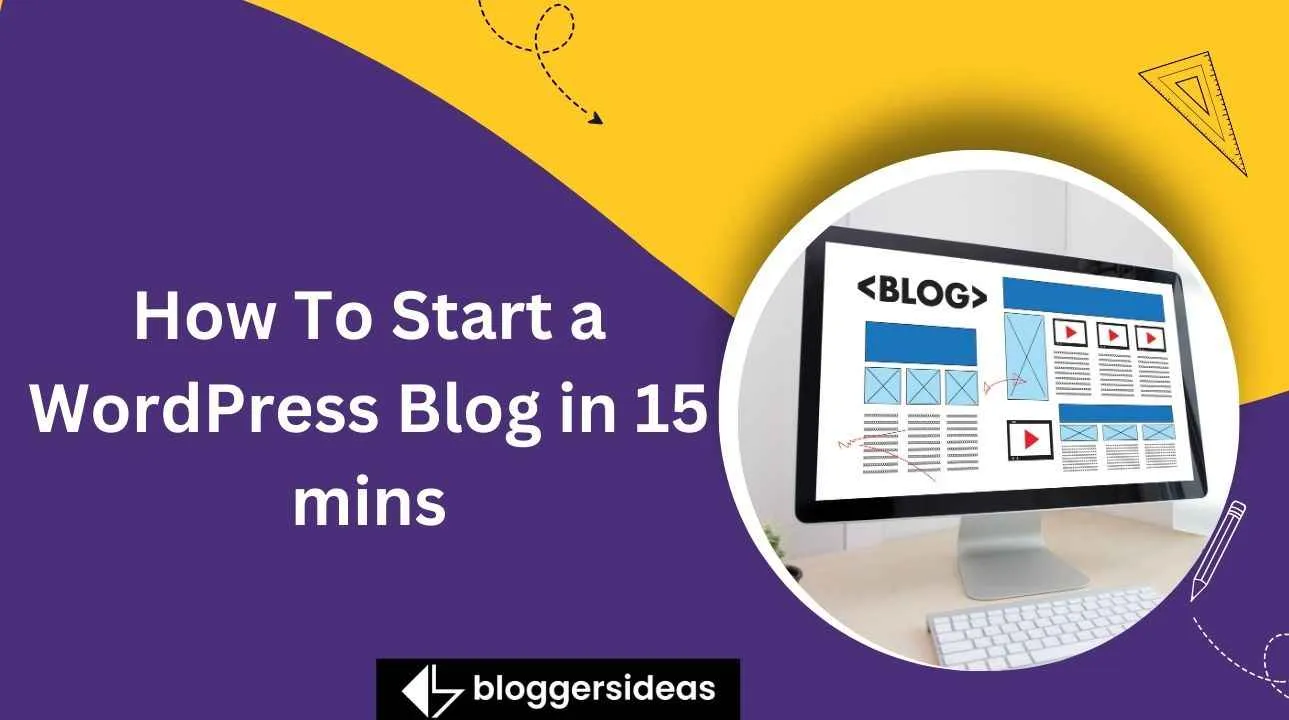


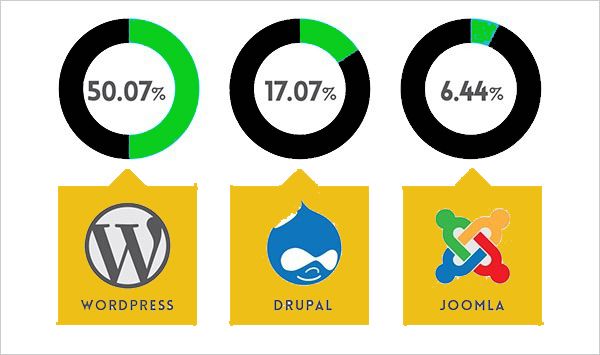



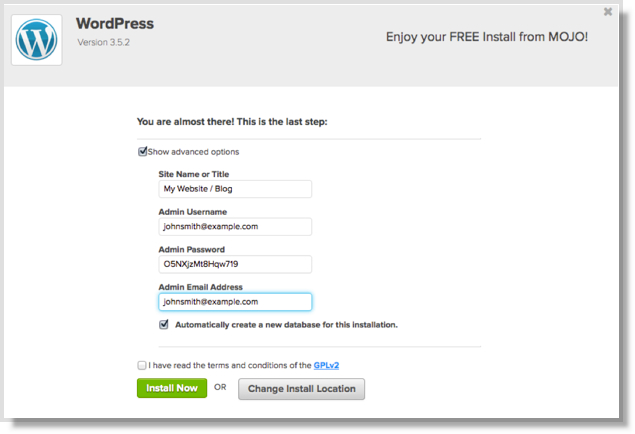
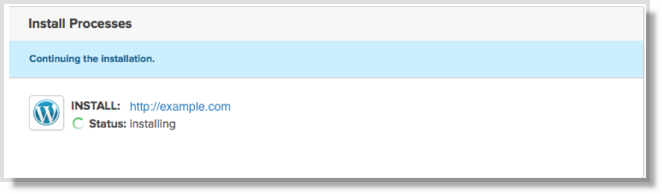

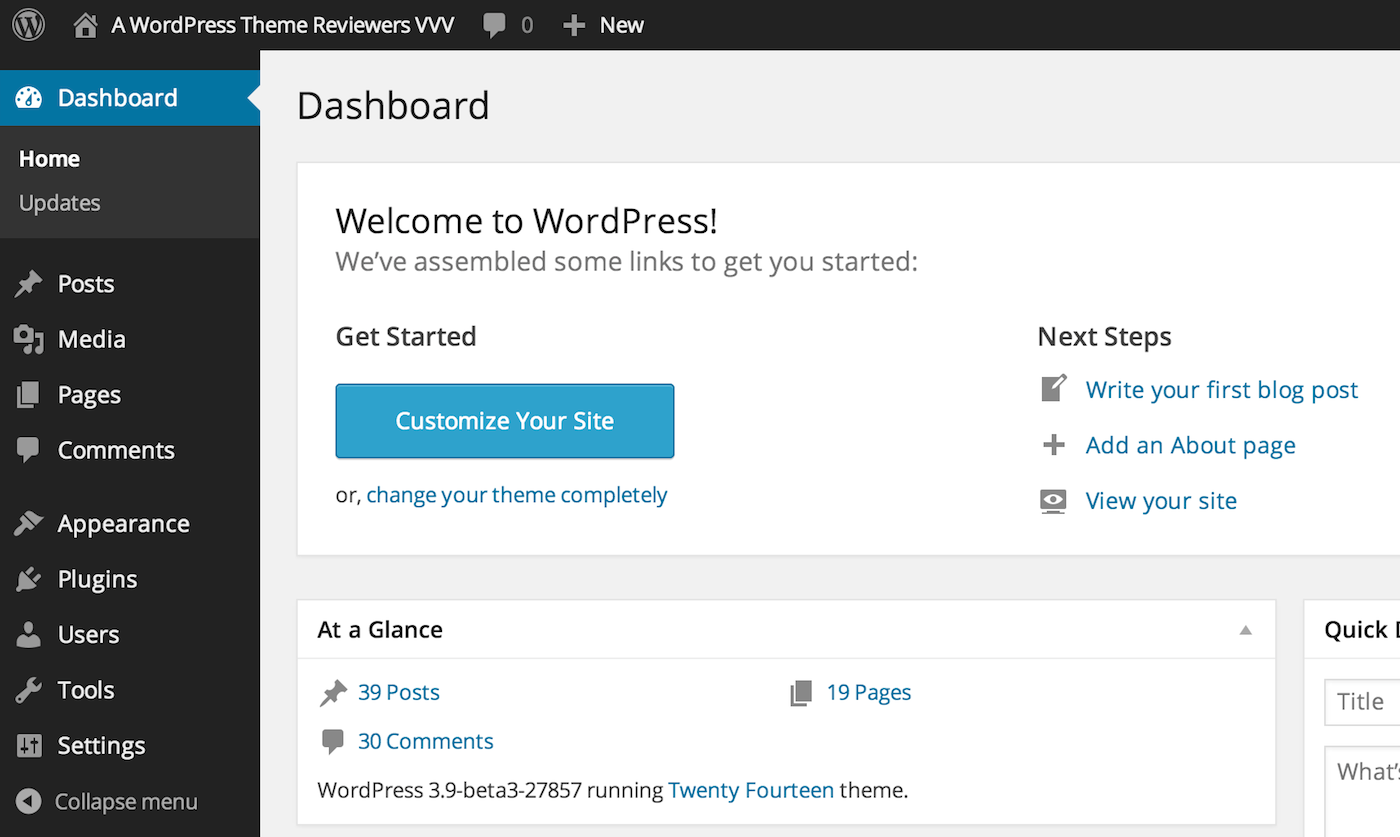
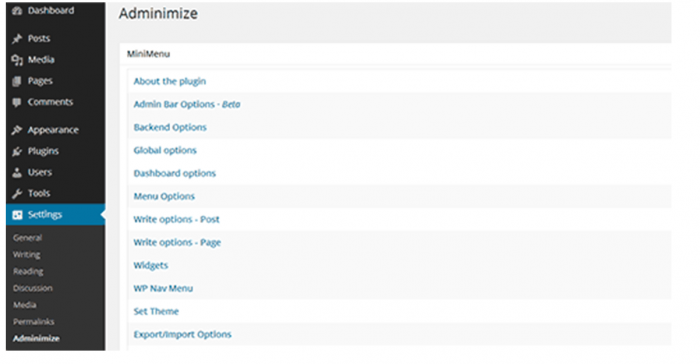

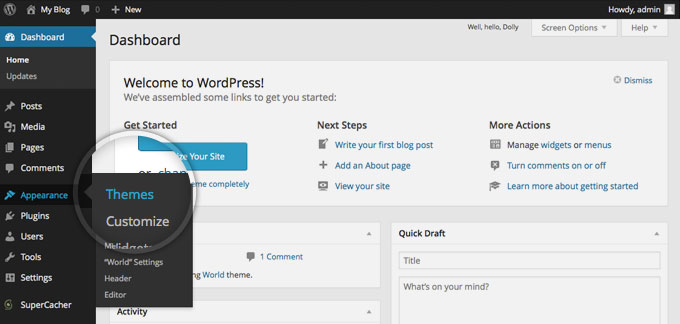
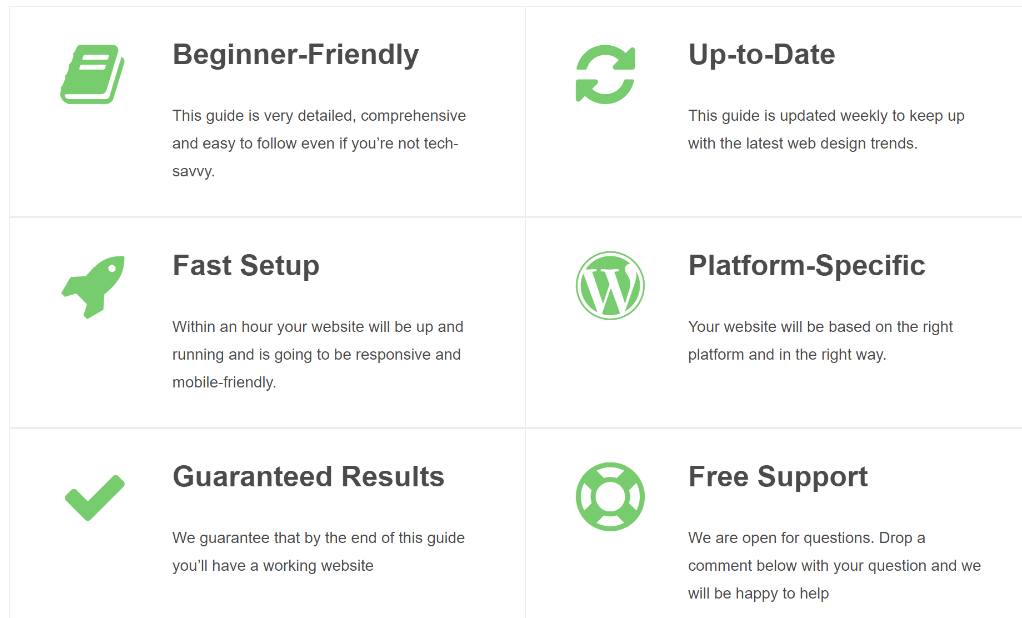
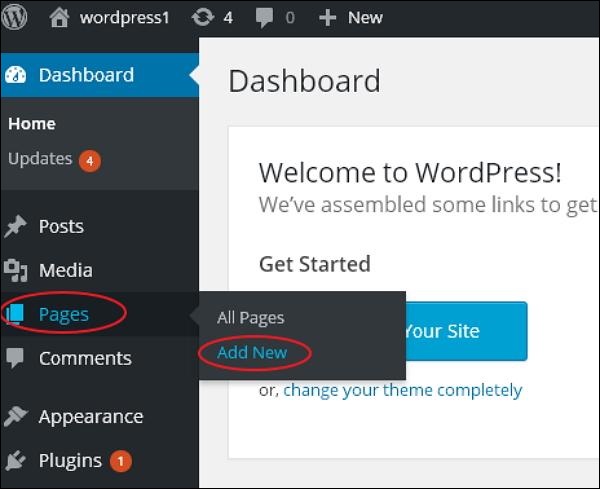
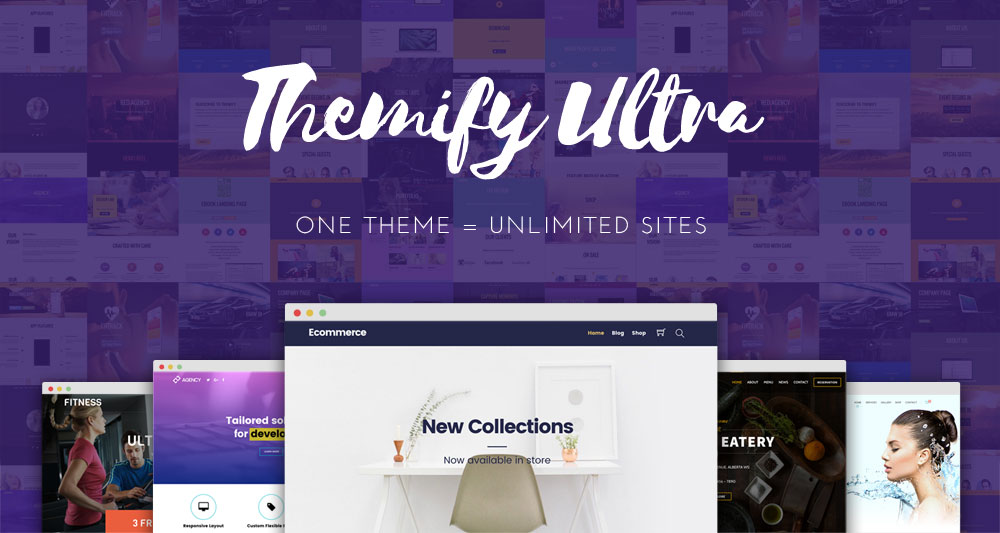

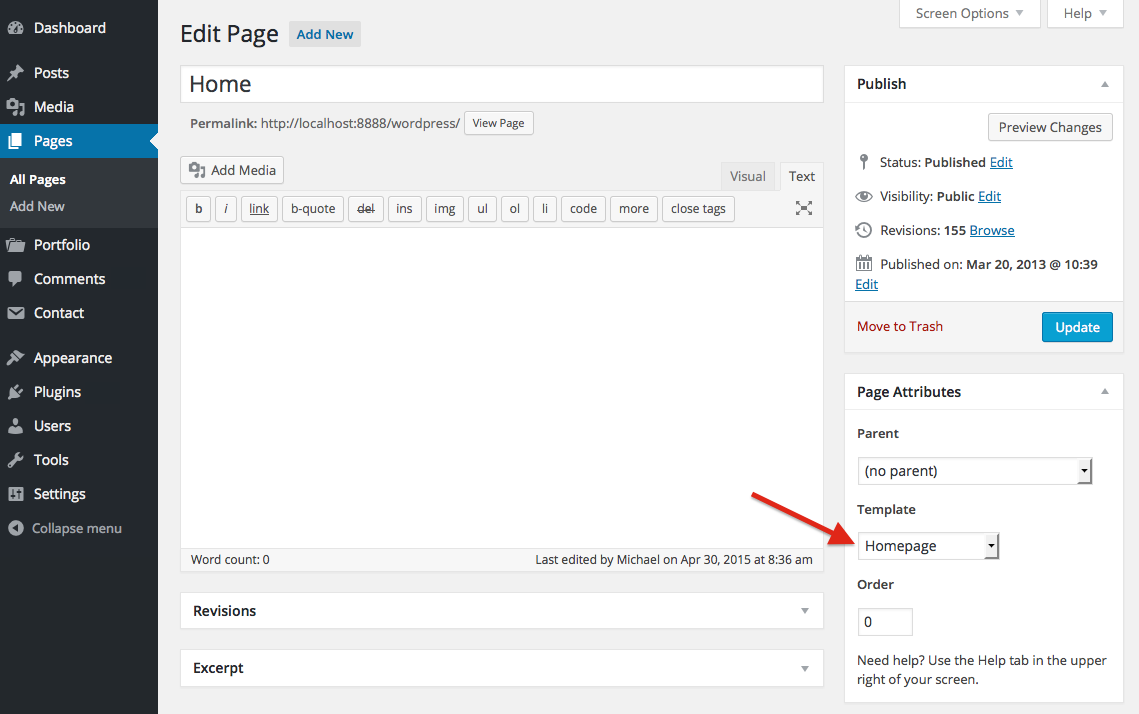
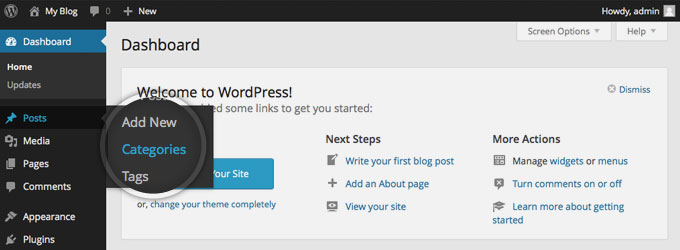
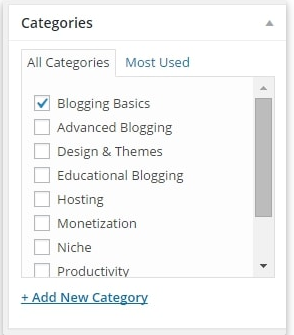
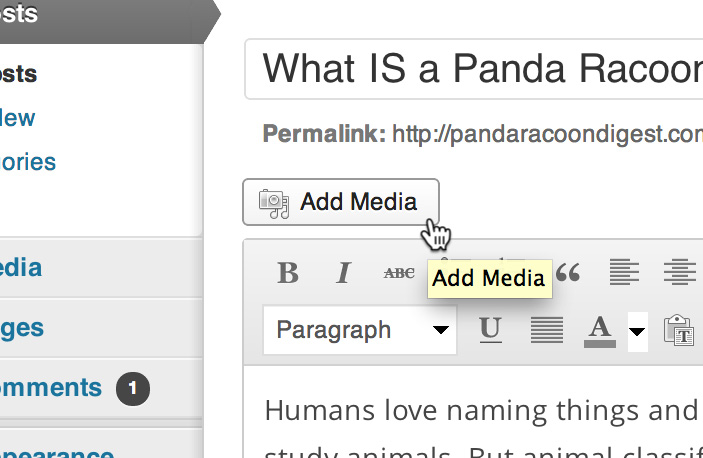
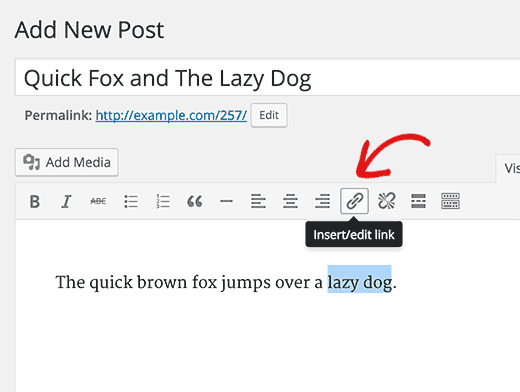
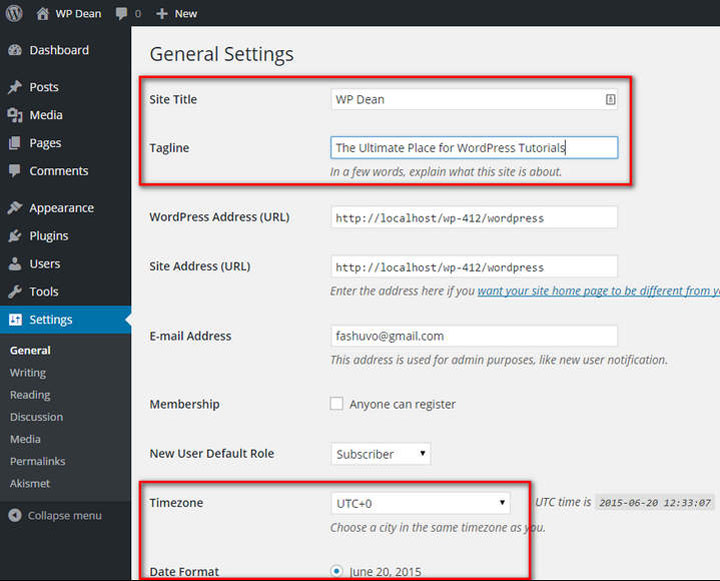
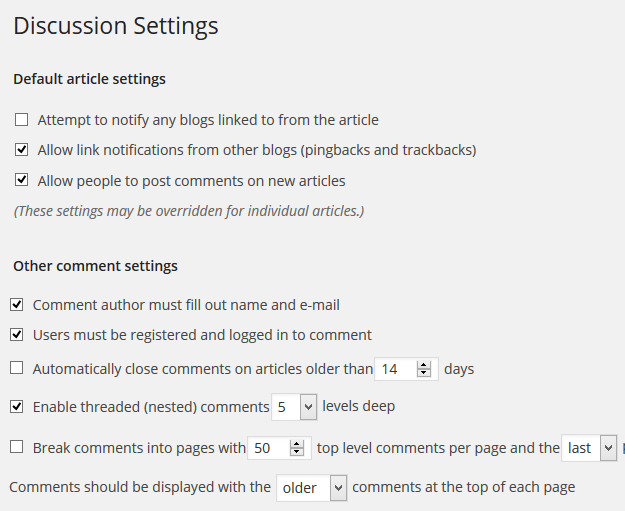
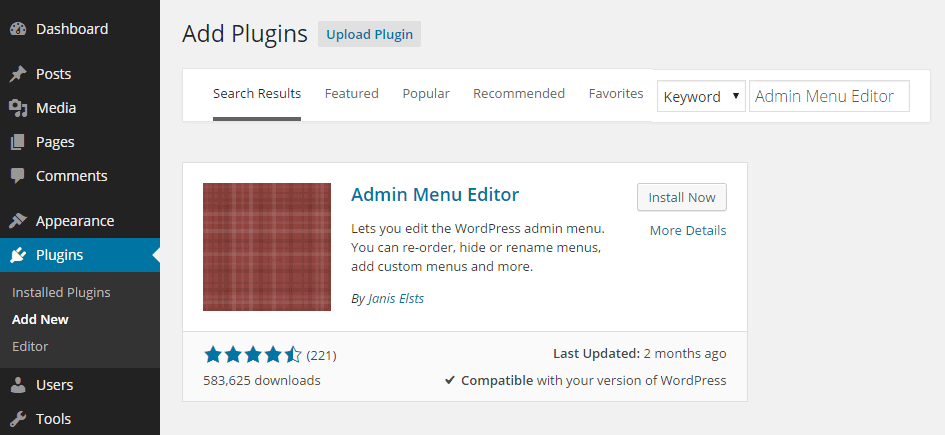
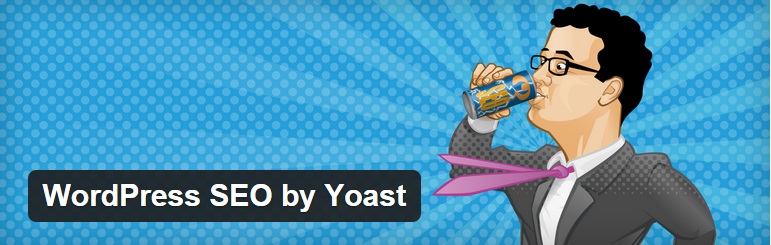
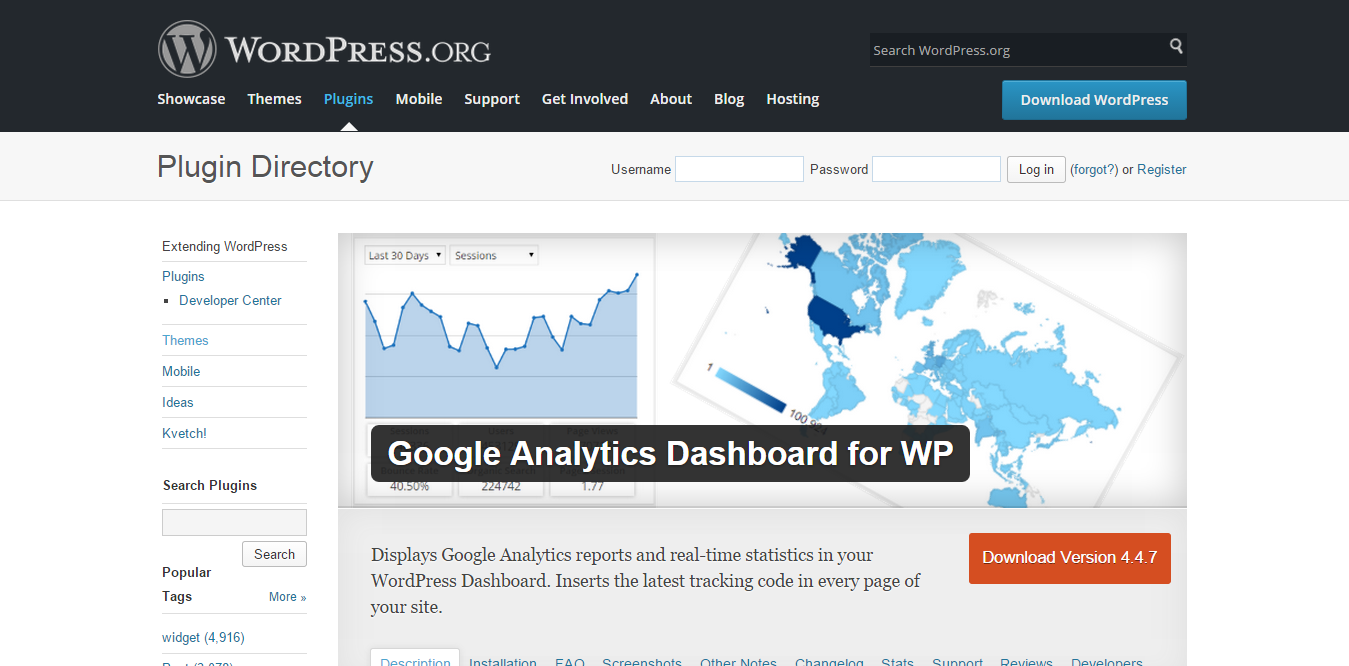
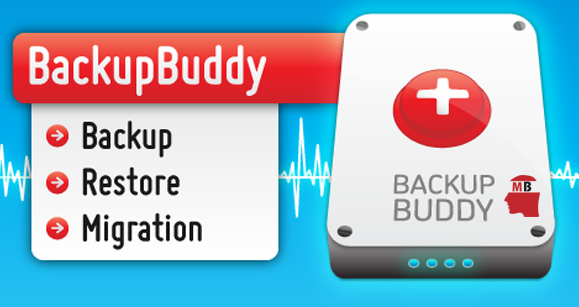
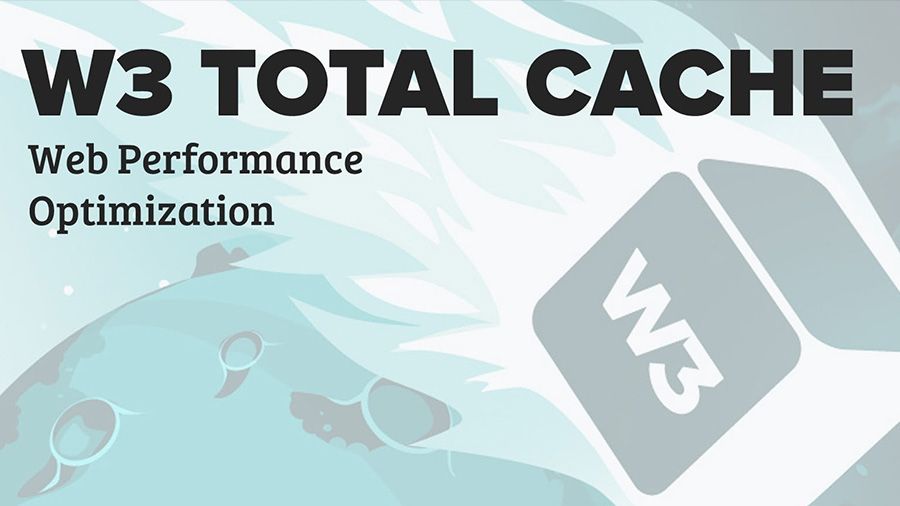
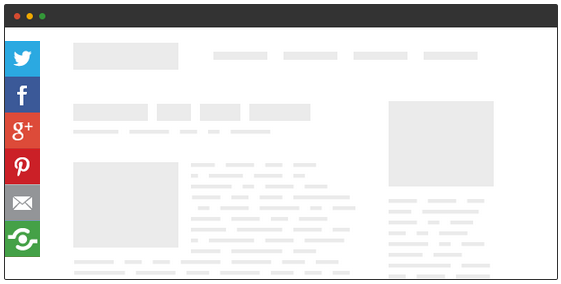
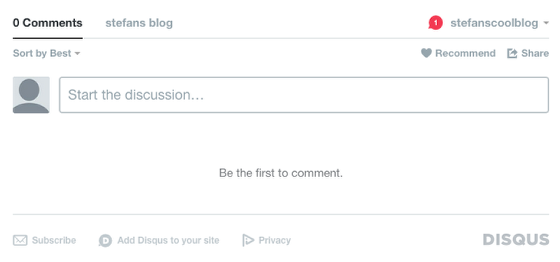
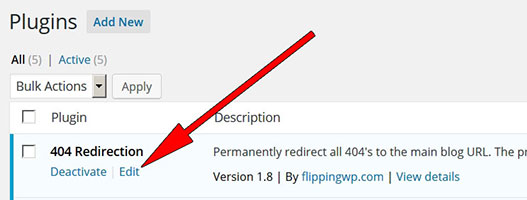
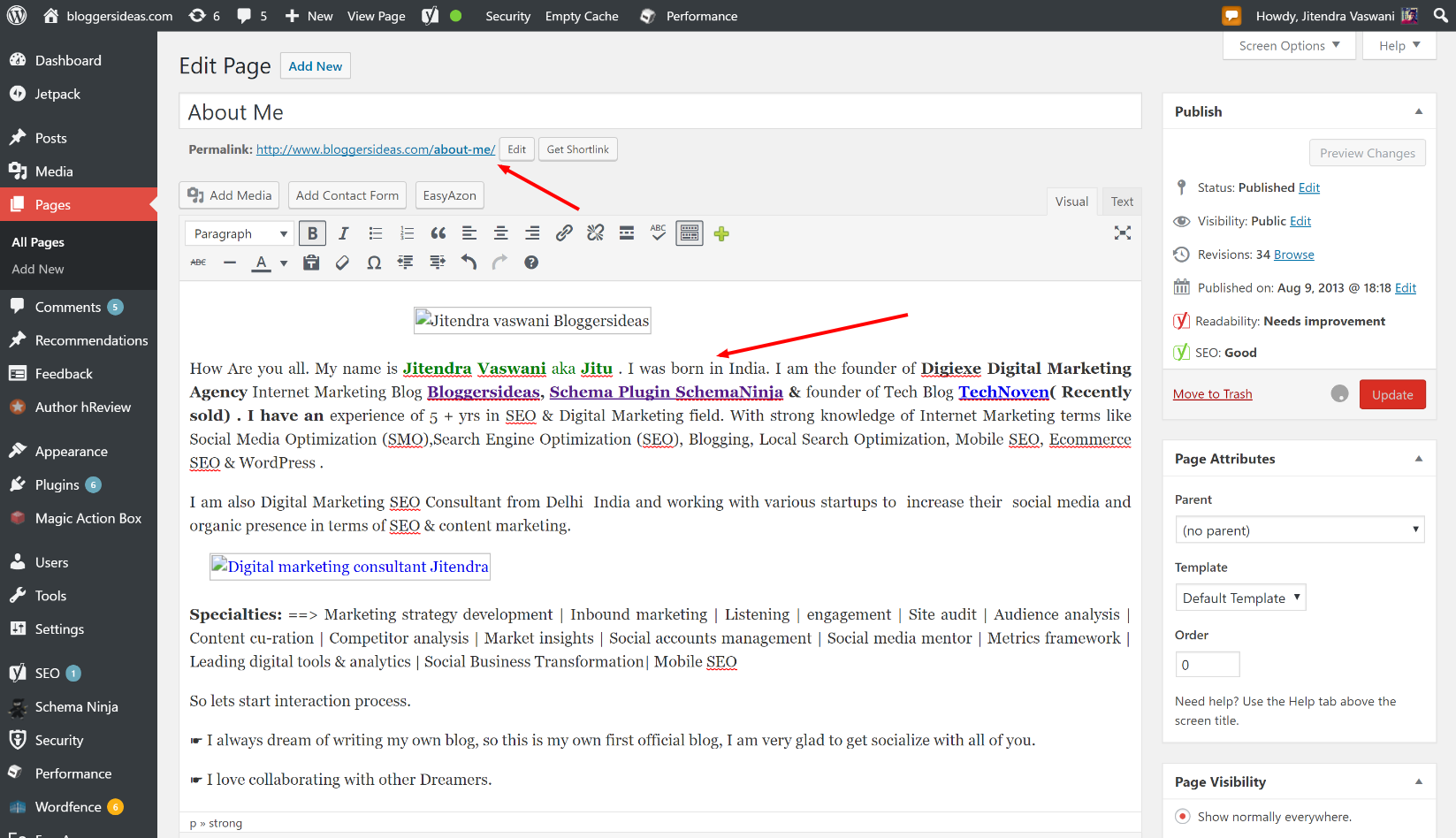
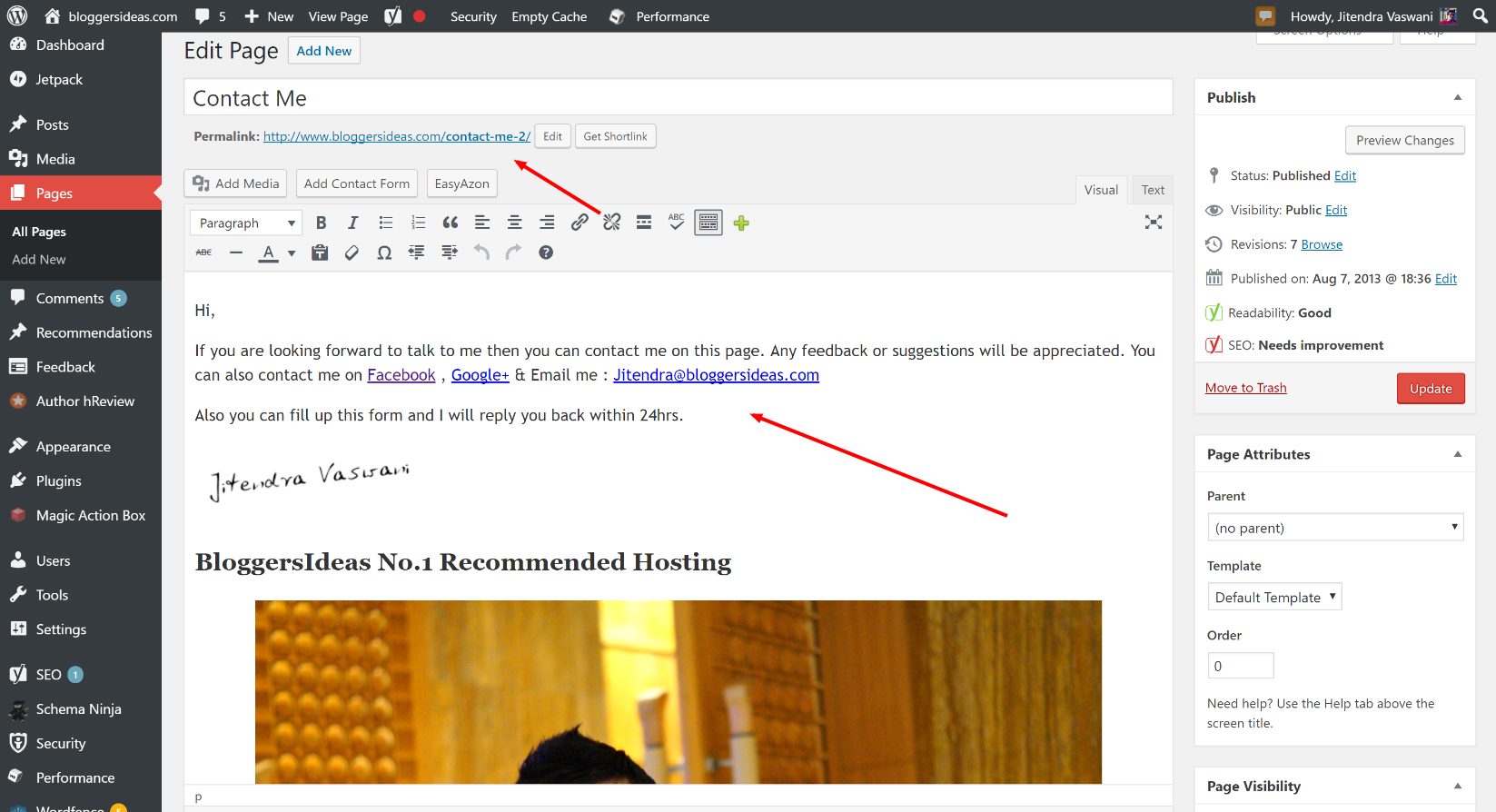

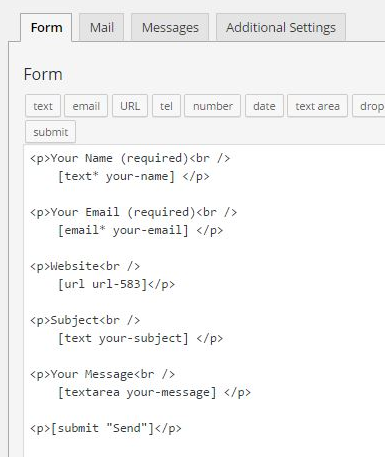
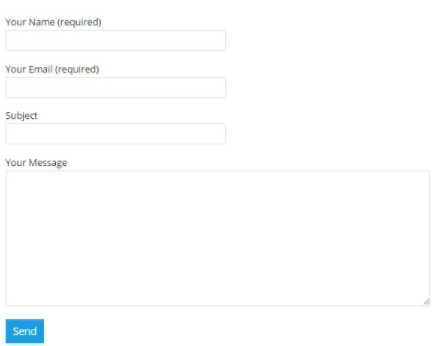
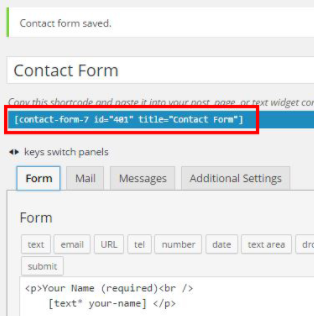



블로깅 세계에 처음 입문하면서 블로깅의 간단하고 기본적인 내용을 알려줄 가이드가 정말 필요했습니다. 그리고 당신의 기사는 제가 그것을 달성하는 데 큰 도움이 되었습니다. 매우 감사합니다.